如何设置Python环境变量
大家好,我是Yivies.相信很多python的初学者们在进行一顿下一步下一步的安装之后,在windows command命令行输入python的时候会出现这样的情况:
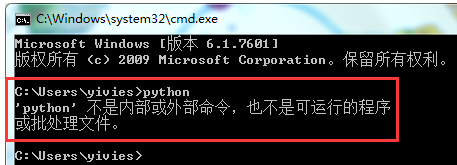
可我们希望它是这样子的:
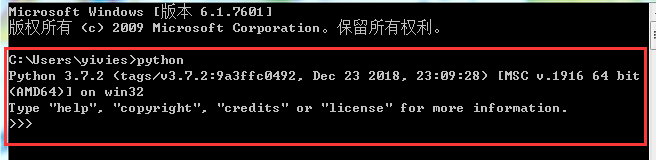
其实这是因为你在安装的时候忘记了添加python的环境变量的原因!那接下来我就教大家如何手动设置python的环境变量吧!
第一步:先找到你的python的安装目录
用Windows 10的朋友可以看看我的另一篇博客,是基于Windows 10来设置python的环境变量的,博客地址:https://blog.csdn.net/qq_31672775/article/details/78164794.以下均为Windows 7上的操作.
可能会有朋友说:"啊我就是你前面说的只是一顿下一步下一步安装的人啊!我不知道安装在哪里了呀!",这个不用担心,我们可以使用Windows资源管理器的文件搜索功能来查找:
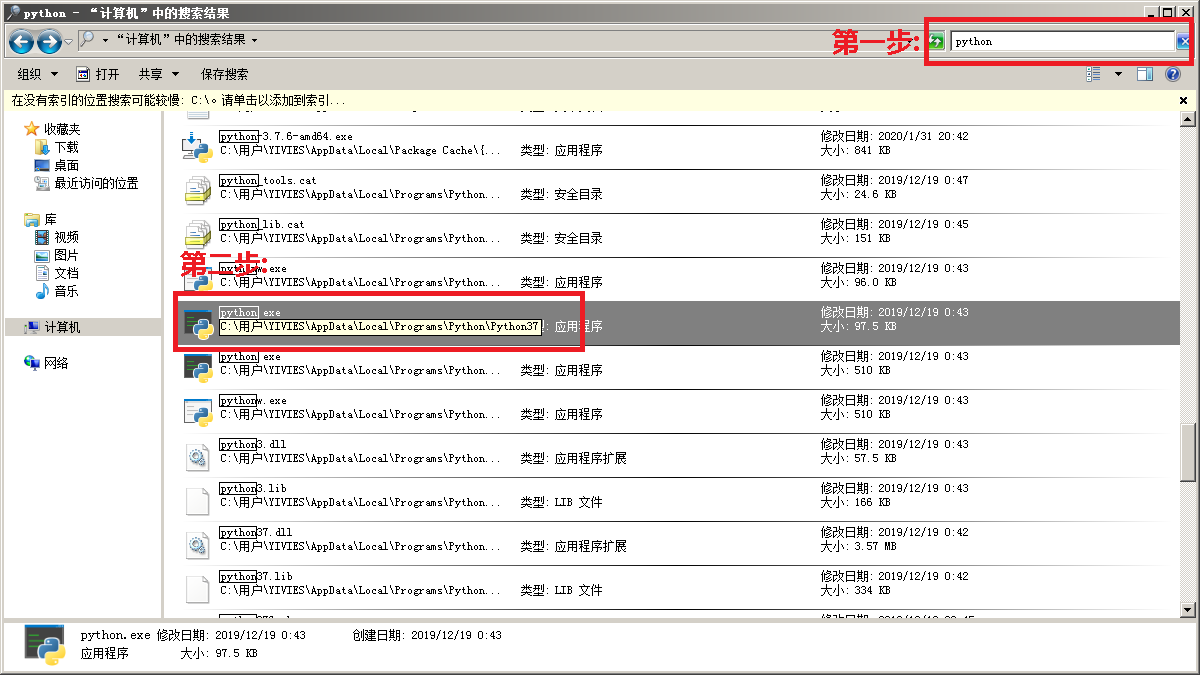
很多朋友又说:"啊这么多文件,我到底找哪一个?",其实这有个小细节,python自动安装的时候会被安装到一个C:(这里是一些其他的目录项)\pythonxx(xx是版本号,比如我的这个是3.7.1的版本,那么我会有一个python37这个目录),我们的安装目录就是这个,比如像我的图里给到的我的是C:\用户\YIVIES\AppData\Local\Programs\Python\Python37,我们可以左键单击这个python程序,然后右键找到一个打开文件位置的选项点击就可以转到我们的安装目录了,这里我就不累赘了,那我们找到了安装目录之后我们将这个目录复制一下(Ctrl + C).
第二步:打开环境变量设置编辑窗口
这里我用Windows 7为例
首先我们要依次作如下操作:控制面板->系统->高级系统设置->环境变量->找到名为Path的变量单击->编辑->找到变量值的最后边加个分号(英文的)->把你的安装目录复制上去->确定->确定......
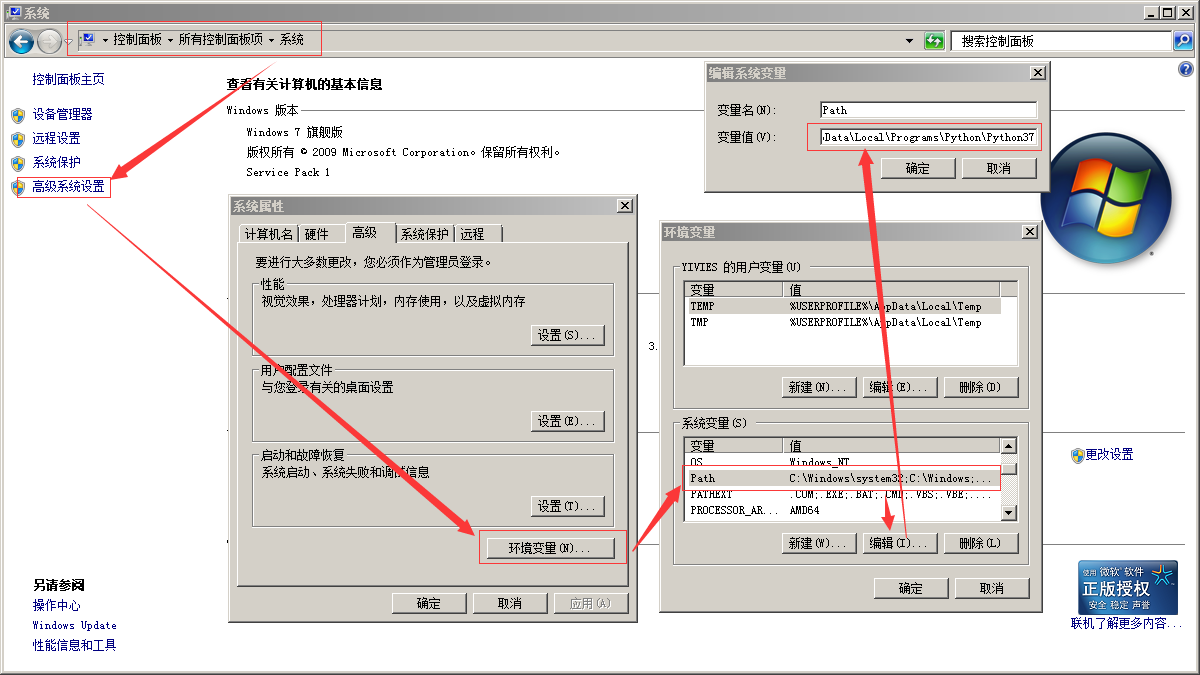
最后:打开命令行输入python测试
输入python后如果你看到的界面类似于下图,就说明你已经设置好了python的环境变量了,大功告成!
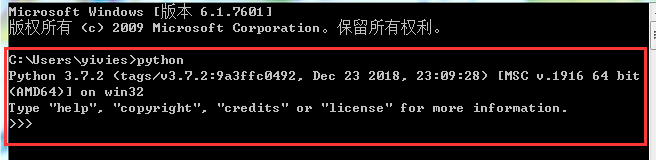
最后,再见!
最新文章
- finally关键字
- 【C语言】06-基本数据类型
- ArcSDE for SQL Server安装及在ArcMap中创建ArcSDE连接
- golang时间
- SwiftyJSON 中文介绍
- malloc的实现
- python基础之元组(Tuple)、字典(Dictionary)详解
- 第八届河南省赛G.Interference Signal(dp)
- 第一次PS练习
- iOS之UIColloctionView
- java基础(一) 深入解析基本类型
- 还在繁琐的敲MVP接口和实现类吗,教你一秒搞定。
- 经典面试题:一张表区别DOM解析和SAX解析XML
- 从ranknet到lamdarank,再到lamdamart
- Error: Java VM internal error:Error Loading javai.dll
- MVC模式浅谈
- 从 React 的组件更新谈 Immutable 的应用
- P2626 斐波那契数列(升级版)
- react与微信小程序
- 杭电 5748 Bellovin